在进行IDC机房运维实操时,面对新上架的服务器,一般在做了raid、安装了操作系统之后,需要按照客户要求进行ip的配置,将服务器加入到网络中,而这个时候面对不同的操作系统,配置ip的方法会存在明显的差异,以下就不同版本操作系统(redhat、centos、Ubuntu、kylin等),生产实操可行的方法进行记录、分享。
一、rhel-server-7.9配置ip(其他redhat版本、centos可以参考)
根据客户需求,一般选择最小化安装,磁盘空间选择自动分配(其他账号密码根据客户要求添加)。改网卡,子网掩码24,网关一般是IP地址同网段的254。
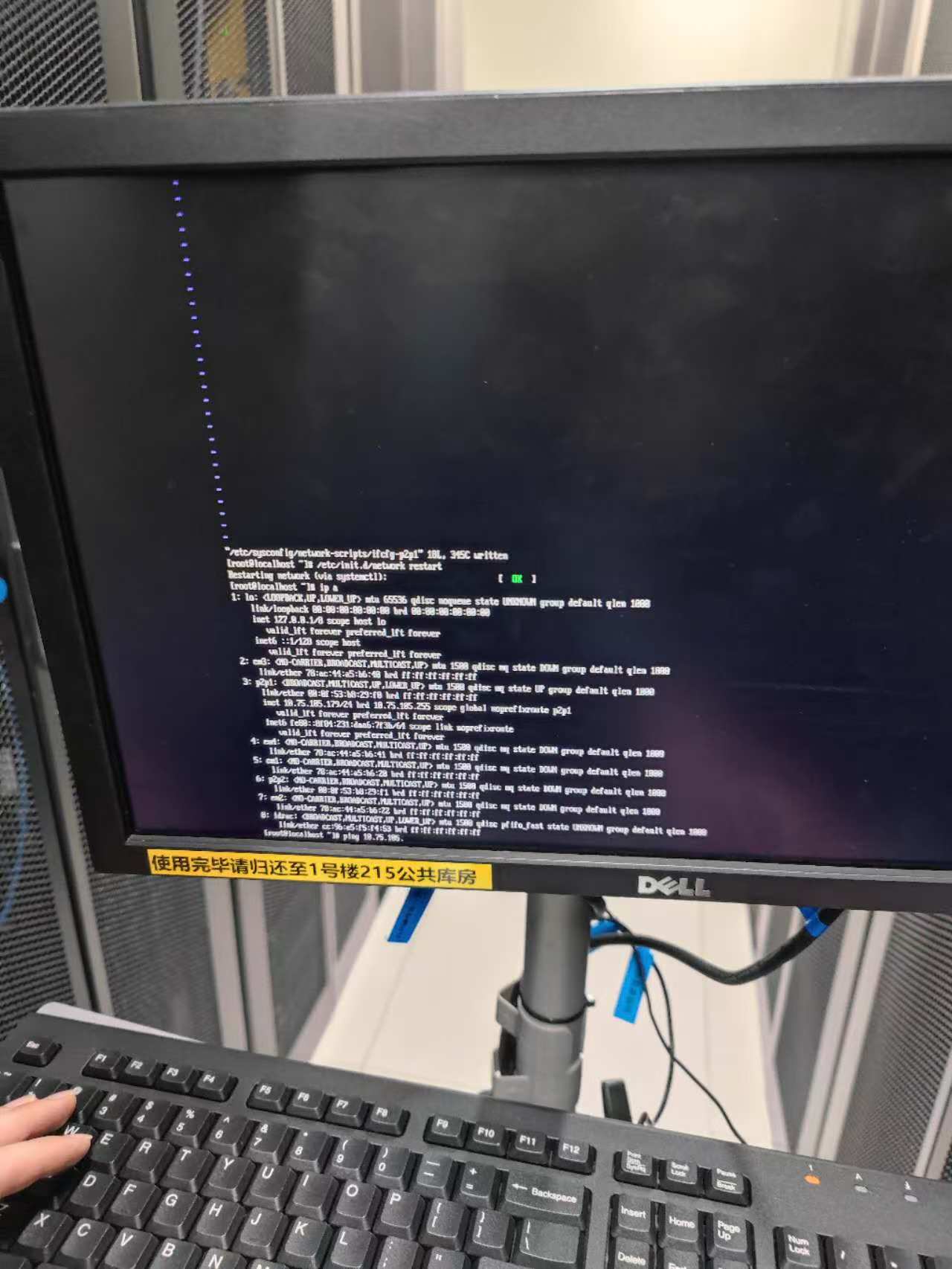
1、查询网卡名
ip a
2、定位具体网口物理位置
ethtool -p 网卡名
假设你想让名为 eth0 的网卡闪烁其LED灯(明确服务器上网口的具体物理位置),可以使用以下命令:
ethtool -p eth0
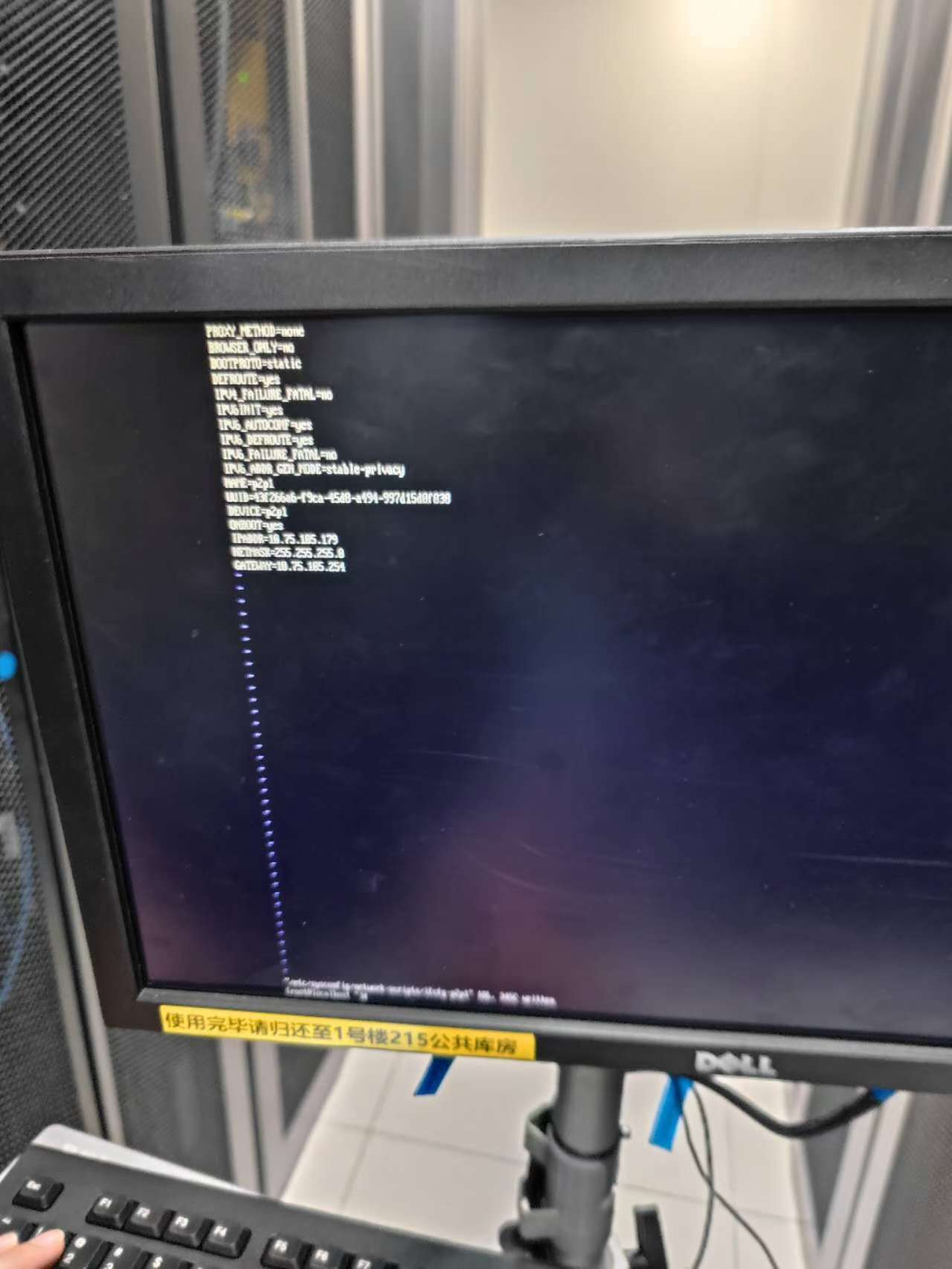
3、修改网卡配置文件
在Linux系统中,通过修改网卡配置文件(通常位于/etc/sysconfig/network-scripts/目录下)来更改IP地址后,需要执行一系列命令来使新的配置生效。以下是具体的步骤:
打开对应的网卡配置文件。文件名通常为ifcfg-后接网卡名,例如ifcfg-ens160。
cd /etc/sysconfig/network-scripts/
ls
vim ifcfg-ens160
修改或添加以下配置项:
BOOTPROTO=static:表示使用静态IP地址。
ONBOOT=yes:表示在系统启动时自动激活该网卡。
IPADDR=新IP地址:设置新的IP地址。
NETMASK=子网掩码:设置子网掩码。
GATEWAY=网关IP:设置默认网关。
DNS1=DNS地址:设置DNS服务器地址(可选)。
esc, :wq 保存并关闭文件。
4、重新加载网卡配置
systemctl restart network
以上或者用以下:
/etc/init.d/network restart
5、验证更改
使用ip addr或ifconfig命令查看网卡的当前IP地址,以验证更改是否生效:
ip addr show 网卡名
或者
ifconfig 网卡名
将网卡名替换为实际的网卡名称。
确认新的IP地址、子网掩码和默认网关是否已正确应用。
注意事项:
在修改配置文件之前,请确保已备份原始文件,以便在出现问题时可以恢复。
修改IP地址可能会影响网络连接和服务,请在非生产环境中进行测试,并谨慎操作。
如果系统使用DHCP(动态主机配置协议)来自动获取IP地址,则可能需要禁用DHCP并手动设置静态IP地址。
通过以上步骤,您可以成功修改Linux系统中的网卡IP地址,并使新的配置生。
二、ubuntu22.04配置ip(其他Ubuntu版本也可以参考)
1、查询网卡名
ip a
2、定位具体网口物理位置
ethtool -p 网卡名
假设你想让名为 eth0 的网卡闪烁其LED灯(明确服务器上网口的具体物理位置),可以使用以下命令:
ethtool -p eth0
3、查看系统版本
lsb_release -a
4、查看、编辑配置文件
cd /etc/netplan/
ls #查看配置文件
vim /etc/netplan/01-network-manager-all.yaml #编辑配置文件

配置具体参数:
参数1(注意!该文件缩进只能是两个空格,不支持tab缩进;:冒号后跟字符之间皆有空格):
network:
ethernets:
eth0: #网卡名
addresses: [192.168.5.145/24] #静态IP地址
dhcp4: no #取消ipv4的dhcp
optional: true
gateway4: 192.168.5.1 #网关地址
nameservers:
addresses: [114.114.114.114] #DNS地址,多个用逗号分隔
version: 2
renderer: networkd
5、 重启网络服务
netplan apply
6、验证网络ip
ifconfig | head -n 3 #查看设定的IP是否生效
ping 网关 #测试网络连接是否正常
ping -c 3 www.baidu.com (有配置外网且有配dns也可用这条命令)
7、开通ssh功能(ubuntu默认关闭)
不像红帽系(redhat、centos),debian系的Ubuntu需要手动修改配置文件用于开启root用户的ssh权限。
vim /etc/ssh/sshd_config #编辑配置文件
修改具体值 PermitRootLogin 为 yes(一般是有这项取消注释)
PermitRootLogin
作用:指定是否允许 root 用户通过 SSH 远程登录。
取值:yes 表示允许,no 表示禁止。
示例:PermitRootLogin no(禁止 root 用户通过 SSH 登录)。
systemctl restart sshd #重启服务
三、Kylin-Server-V10-SP2配置ip(其他麒麟版本也可以参考)
银河麒麟作为(国产化)信创操作系统中比较老牌的厂商,系统相对比较稳定、好用,下面来说说v10-sp2版本配置ip的方法。
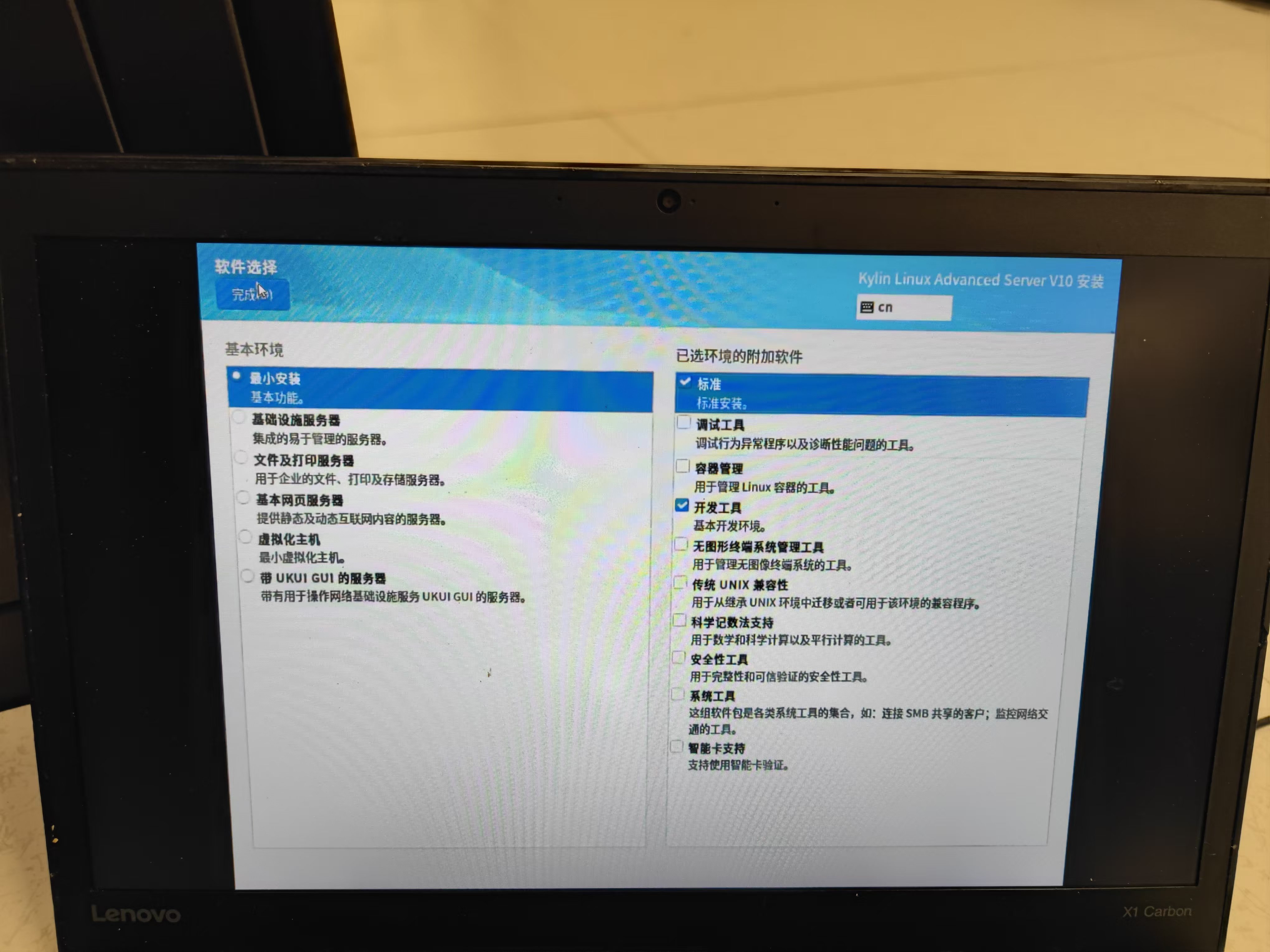
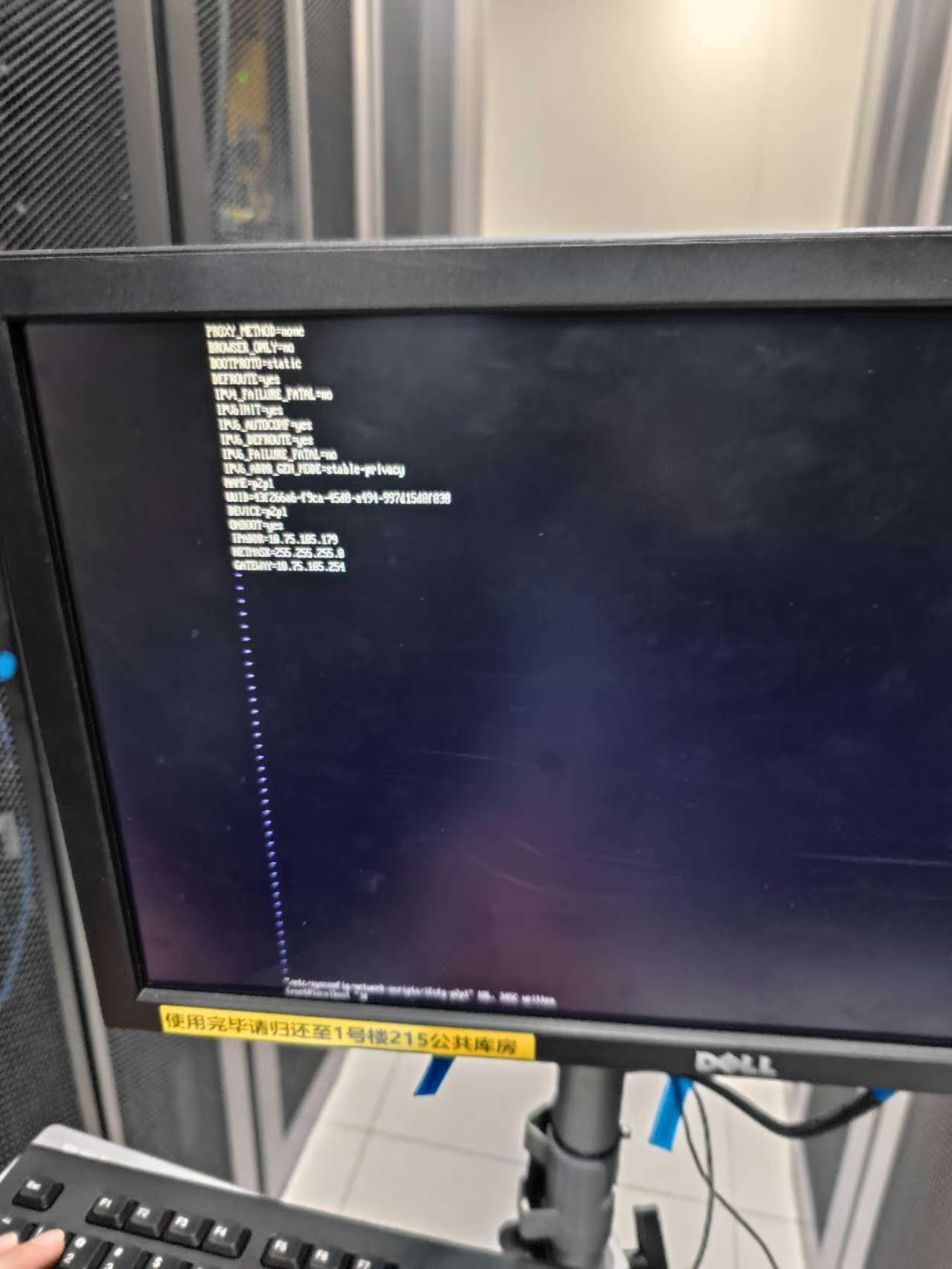
在Linux系统中,通过修改网卡配置文件(通常位于/etc/sysconfig/network-scripts/目录下)来更改IP地址后,需要执行一系列命令来使新的配置生效。以下是具体的步骤:
1、修改网卡配置文件
cd /etc/sysconfig/network-scripts/ #进入配置文件所在目录
vim ifcfg-ens160 #编辑配置文件
打开对应的网卡配置文件。文件名通常为ifcfg-后接网卡名,例如ifcfg-ens160。
修改或添加以下配置项:
BOOTPROTO=static:表示使用静态IP地址。
ONBOOT=yes:表示在系统启动时自动激活该网卡。
IPADDR=新IP地址:设置新的IP地址。
NETMASK=子网掩码:设置子网掩码。
GATEWAY=网关IP:设置默认网关。
DNS1=DNS地址:设置DNS服务器地址(可选)。
esc, :wq 保存并关闭文件。
2、重新加载网卡配置(麒麟是使用NetworkManager服务-注意大小写,一般其他操作系统是使用network服务)
systemctl restart NetworkManager #(差异化):重启服务
3、验证更改
使用ip addr或ifconfig命令查看网卡的当前IP地址,以验证更改是否生效:
ip addr show 网卡名
或者
ifconfig 网卡名
将网卡名替换为实际的网卡名称。
确认新的IP地址、子网掩码和默认网关是否已正确应用。
注意事项:
在修改配置文件之前,请确保已备份原始文件,以便在出现问题时可以恢复。
修改IP地址可能会影响网络连接和服务,请在非生产环境中进行测试,并谨慎操作。
如果系统使用DHCP(动态主机配置协议)来自动获取IP地址,则可能需要禁用DHCP并手动设置静态IP地址。
通过以上步骤,您可以成功修改Linux系统中的网卡IP地址,并使新的配置生。





















 被折叠的 条评论
为什么被折叠?
被折叠的 条评论
为什么被折叠?








